Materials Studio(MS)添加原子和键
1、单击Atom按钮,光标将更改为铅笔形状。

2、点击窗口中的一个空白点开始草图。目标元素类型的原子被放置在选择的位置。一个浅黄色的“虚拟原子”和一个连接到第一个原子的键连接到光标上,准备在鼠标的点击中放置。
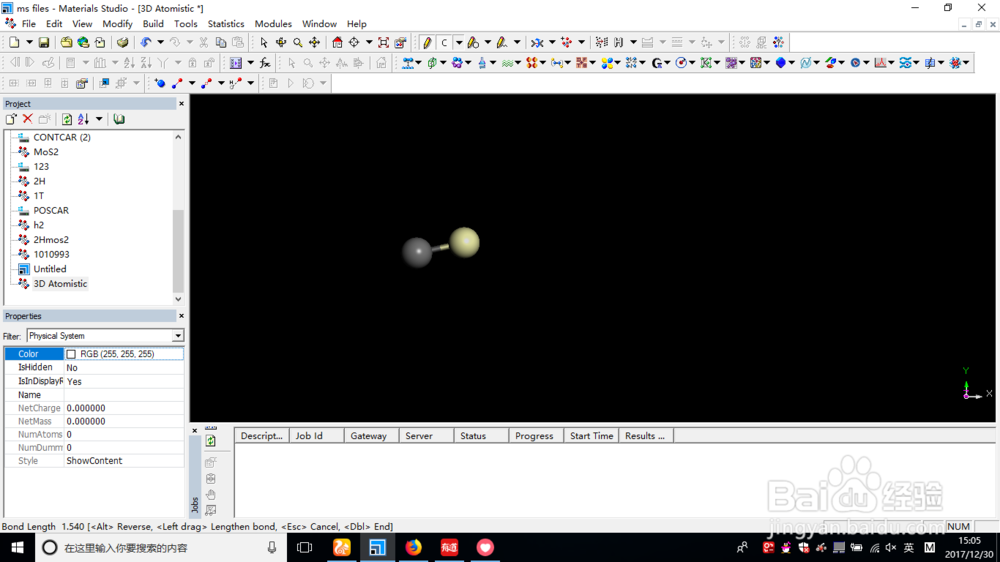
3、后续的原子虚拟原子表示后续原子的位置。将光标移动到3D查看器窗口将会导致虚拟原子跟踪它的移动。这个原子的键长是固定的,而这个虚拟的原子实际上是围绕着它的键合子旋转的。虽然这个键看起来会收缩,但实际上原子是在屏幕平面上投影的,也就是说,在正屏幕z方向上。因此,构图者可以在三维空间中画草图。当虚拟原子位于所需位置时,进一步单击将使其被真正的原子所取代。将创建一个新的虚拟原子,绑定到这个新创建的原子,并重复这个过程。

4、把原子放在负的z方向上默认情况下,虚拟原子在正z方向旋转,也就是说,在屏幕的平面上。要在屏幕的平面后面放置一个原子,按住ALT键,拖动鼠标。释放ALT键将使原子再次向正方向移动。
5、修改默认的键长默认的键长是由参与键的原子的共价半径之和计算出来的。按住SHIFT+ALT键,拖动鼠标来改变键长。在状态栏中报告了该键的长度。
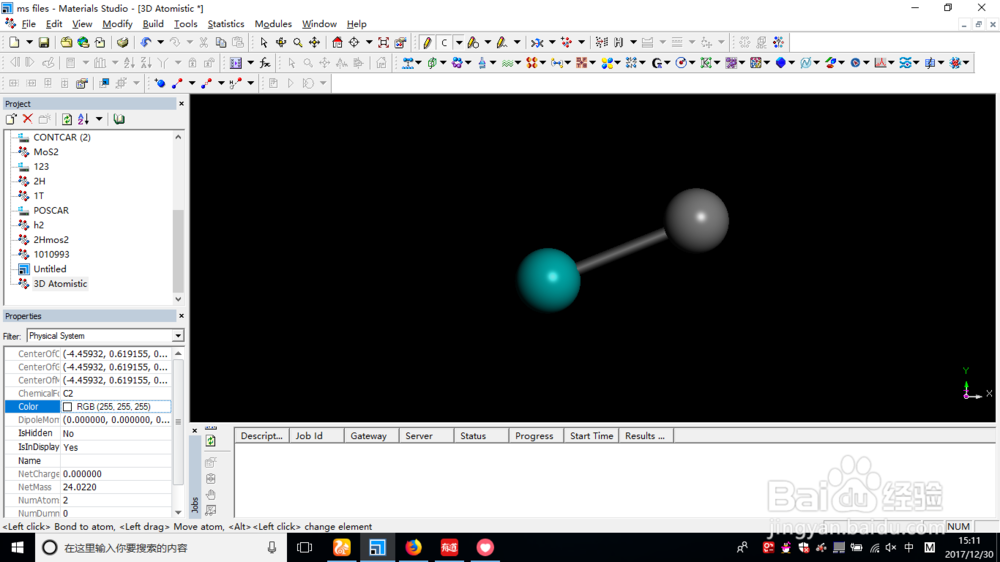
6、结束草图操作双击放置最后一个原子,停止草图。或者按ESC键取消草图操作,而不需要另一个原子。如果窗口失去焦点,如果选择了不同的窗口,或者按下了命令按钮,那么草图操作也会被取消。
7、在现有原子上画草图只需将光标移动到目标原子上,就可以对现有的原子进行绘图。当光标经过时,目标原子会改变颜色。单击atom,将出现一个虚拟的atom,并与现有的atom绑定。就像一个新的结构一样。

8、将一个原子插入到一个键中要将一个原子插入到一个键中,将光标移动到目标键上。当光标经过它时,目标键会改变颜色。按住ALT键,点击将一个原子插入到键中。

9、创建一个孤立的原子要创建一个孤立的原子,按住ALT键,点击屏幕的空白部分,或者放置第一个原子,然后按ESC键取消草图操作。
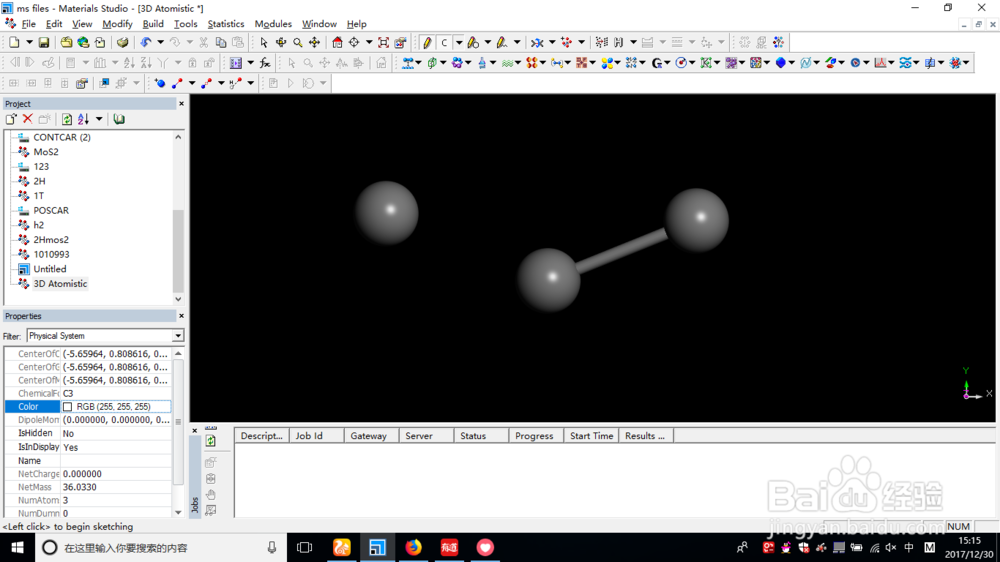
10、在两个原子之间建立一个键要在两个现有原子之间建立一个键,就像上面描述的那样,在第一个原子上画草图。当您将光标移到第二个原子上时,虚拟原子将会“吸附”到它的坐标上。单击第二个原子来创建妗哳崛搿键。如果在创建键之前将光标从第二个原子移开,那么虚拟原子将返回到它的正常位置。
